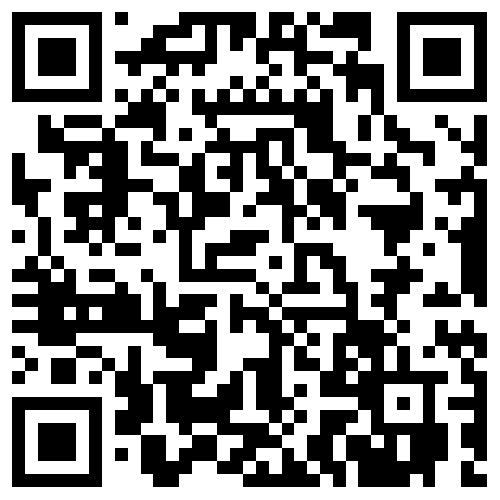如何快速设计一个PCB电路板
发表时间:2021-02-01 09:40:23 人气:3919
在设计电路板时,往往需要很多繁杂的步骤。无论是微处理铜和焊料的基础知识,还是试图确保电路板最终都印刷完,或者遇到更具体的设计问题,例如通孔技术或带有通孔,焊盘和任意数量的布局的设计信号完整性问题,则需要确保您拥有正确的设计软件。那么下面将通过10步,告诉你怎么设计PCB。
如果您已经这样做数十年了,就不需要我告诉您了解设计软件对正确设计PCB线路板的价值。如果没有从原理图捕获到布局的准确而可靠的集成,为布线和铜线布置走线或管理焊料所需的层会变得困难。
步骤1:创建原理图
无论是从模板生成设计还是从头开始创建电路板,最好都是从原理图开始。原理图与新设备的蓝图相似,了解原理图中显示的内容非常重要。首先,原理图向您显示以下内容:
设计中使用了哪些组件
组件如何连接在一起
不同原理图中的组件组之间的关系
上面的最后一点非常重要,因为复杂的设计可能会使用分层示意图。如果您采用分层方法进行设计并将不同的电路块放置在不同的原理图中,则可以在新板上加强重要的组织。您可以在OnTrackPodcast上从CarlSchattke了解更多有关精心设计的原理图的价值。
与直接在板上进行设计相比,不仅电路互连更容易定义和编辑,而且将原理图转换为电路板布局要容易得多。对于组件,PCB设计软件具有广泛的零件库数据库
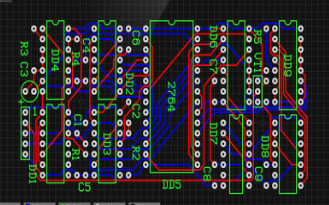
步骤2:创建空白PCB布局
创建原理图后,需要使用PCB设计软件中的原理图捕获工具来开始创建PCB布局。在此之前,您需要创建一个空白的PCB文档。创建电路板需要生成一个PcbDoc文件。可以从设计软件的主菜单轻松完成此操作
如果已经确定了电路板的PCB形状,尺寸和层堆叠,则可以立即进行设置。如果您现在不想执行这些任务,请不要烦恼,您可以在以后更改电路板的形状,尺寸和叠层(请参见下面的步骤4)。通过编译SchDoc,原理图信息可用于PcbDoc。编译过程包括验证设计并生成几个项目文档,以便您在转移到PcbDoc之前检查并更正设计。强烈建议您此时检查并更新用于创建PcbDoc信息的项目选项。
在设计电路板时,有时似乎似乎到达最终设计将是漫长而艰巨的旅程。无论是微处理铜和焊料的基础知识,还是试图确保电路板最终都印刷完,或者遇到更具体的设计问题,例如通孔技术或带有通孔,焊盘和任意数量的布局的设计信号完整性问题,则需要确保您拥有正确的设计软件。
如果您已经这样做数十年了,就不需要我告诉您了解设计软件对正确设计PCB线路板的价值。如果没有从原理图捕获到布局的准确而可靠的集成,为布线和铜线布置走线或管理焊料所需的层会变得困难。
步骤1:创建原理图
无论是从模板生成设计还是从头开始创建电路板,最好都是从原理图开始。原理图与新设备的蓝图相似,了解原理图中显示的内容非常重要。首先,原理图向您显示以下内容:
设计中使用了哪些组件
组件如何连接在一起
不同原理图中的组件组之间的关系
上面的最后一点非常重要,因为复杂的设计可能会使用分层示意图。如果您采用分层方法进行设计并将不同的电路块放置在不同的原理图中,则可以在新板上加强重要的组织。您可以在OnTrackPodcast上从CarlSchattke了解更多有关精心设计的原理图的价值。
与直接在板上进行设计相比,不仅电路互连更容易定义和编辑,而且将原理图转换为电路板布局要容易得多。对于组件,PCB设计软件具有广泛的零件库数据库
步骤2:创建空白PCB布局
创建原理图后,需要使用PCB设计软件中的原理图捕获工具来开始创建PCB布局。在此之前,您需要创建一个空白的PCB文档。创建电路板需要生成一个PcbDoc文件。可以从设计软件的主菜单轻松完成此操作,如下所示。
如果已经确定了电路板的PCB形状,尺寸和层堆叠,则可以立即进行设置。如果您现在不想执行这些任务,请不要烦恼,您可以在以后更改电路板的形状,尺寸和叠层(请参见下面的步骤4)。通过编译SchDoc,原理图信息可用于PcbDoc。编译过程包括验证设计并生成几个项目文档,以便您在转移到PcbDoc之前检查并更正设计,如下所示。强烈建议您此时检查并更新用于创建PcbDoc信息的项目选项。
步骤3:原理图捕获:链接到PCB
PCB设计软件中的所有工具都可以在一个统一的设计环境中使用,在该设计环境中,原理图,PCB和BOM相互关联并且可以同时访问。其他程序会迫使您手动编译原理图数据,要将SchDoc信息传输到新创建的PcbDoc,请单击设计»更新PCB{新PCB的文件名}.PcbDoc。将打开“工程变更单”(ECO)对话框,列出原理图中的所有组件和网络。
步骤4:设计PCB叠层
当您将原理图信息传输到PcbDoc时,除了指定的电路板轮廓外,还会显示组件的封装。在放置组件之前,您应该使用如下所示的“层堆叠管理器”定义PCB布局(即形状,层堆叠)。
如果您不熟悉PCB设计,尽管可以在PCB设计软件中定义任意数量的层,但大多数现代设计都将从FR4上的4层板开始。您还可以利用材料堆叠库;这样一来,您就可以从各种不同的层压板和独特的板材中进行选择。
如果您要进行高速/高频设计,则可以使用内置的阻抗分析器来确保电路板中的阻抗控制。阻抗曲线工具使用Simberian集成的电磁场求解器来定制迹线的几何形状,以达到目标阻抗值。
步骤5:定义设计规则和DFM要求
PCB设计规则类别的种类很多,您可能不需要为每个设计使用所有这些可用规则。您可以通过在下面的PCB规则和约束编辑器中的列表中右键单击有问题的规则来选择/取消选择单个规则。
您确实使用的规则,尤其是用于制造的规则,应符合PCB制造商设备的规格和公差。诸如阻抗控制设计和许多高速/高频设计之类的高级设计可能需要遵循非常具体的设计规则,以确保您的产品正常工作。始终检查您的组件数据表以了解这些设计规则。
步骤6:放置组件
目前主流的PCB设计软件提供了很大的灵活性,并允许您快速将元件放置在电路板上。您可以自动排列组件,也可以手动放置它们。您还可以一起使用这些选项,从而可以利用自动放置的速度,并确保按照良好的组件放置准则对电路板进行布局。
步骤7:插入钻孔
在布线之前,最好先放置钻孔(安装和过孔)。如果您的设计很复杂,则可能需要在走线布线过程中至少修改一些通孔位置。可以通过“属性”对话框轻松完成此操作。
您在此处的偏好应遵循PCB制造商的制造设计(dfm)规范。如果您已经将PCBdfm要求定义为设计规则(请参见步骤5),则当您在布局中放置过孔,钻孔,焊盘和走线时,PCB设计软件将自动检查这些规则。
步骤8:布线跟踪
放置完组件和任何其他机械元件之后,就可以准备走线了。确保使用良好的布线指南,并利用PCB设计软件工具简化该过程,例如通过布线突出显示网络和颜色编码。
步骤9:添加标签和标识符
验证电路板布局后,您就可以在电路板上添加标签,标识符,标记,徽标或任何其他图像。对组件使用参考标识符是一个好主意,因为这将有助于PCB组装。另外,包括极性指示器,引脚1指示器和任何其他有助于识别组件及其方向的标签。对于徽标和图像,最好咨询您的PCB制造商,以确保您使用的字体可读。
步骤10:生成设计Gerber文件
在创建制造商可交付成果之前,始终最好通过运行设计规则检查(DRC)来验证电路板布局。
电路板通过最终DRC后,您需要为制造商生成设计文件。设计文件应包括构建电路板所需的所有信息和数据;包括任何注释或特殊要求,以确保您的制造商清楚您的要求。对于大多数制造商来说,您将可以使用如下所示的Gerber文件集;但是,某些制造商更喜欢其他CAD文件格式。
通过以上十步,就可以设计出一个PCB了,去动手试试吧。
相关咨询
工厂展示


联系我们
成都子程新辉电子设备有限公司
联系人:文先生
手机:13183865499
QQ:1977780637
地址:成都市金牛区星辉西路2号附1号(台谊民生大厦)407号